电脑网页滚动截屏 新版Edge浏览器如何实现网页长图截取
时间:2024-02-10 来源:互联网 浏览量:
随着互联网的发展,浏览器已经成为人们日常上网的必备工具之一,近年来越来越多的人开始使用电脑网页滚动截屏的功能,以便将整个网页内容一次性保存为图片。而新版Edge浏览器的问世,为用户提供了更加便捷的网页长图截取体验。通过该浏览器,用户不仅可以轻松截取网页的全部内容,还可以选择保存格式、调整截图尺寸等,满足了用户对于截图功能的多样化需求。本文将详细介绍新版Edge浏览器如何实现网页长图截取,帮助用户快速掌握这一实用技能。
具体步骤:
1.●启动Edge浏览器,随便打开一个网页,例如百度经验首页;
●点击右上角的【•••】。
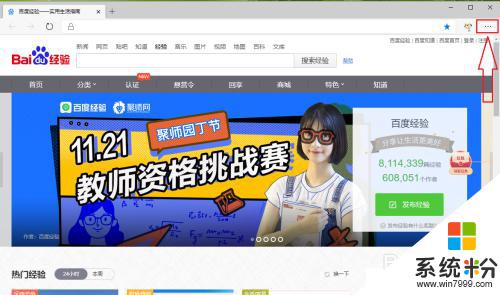
2.点击【网页捕获】。
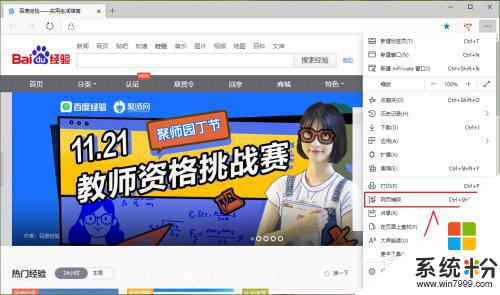
3.此时屏幕上的鼠标指针会变成“+”,这个时候按住鼠标左键。往下拖动出需要截图的界面。
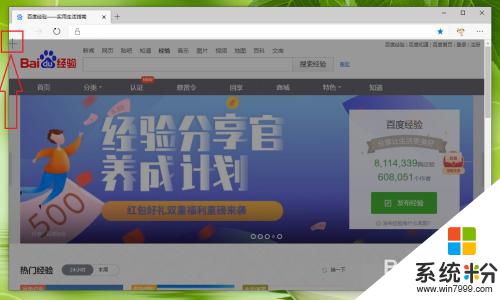
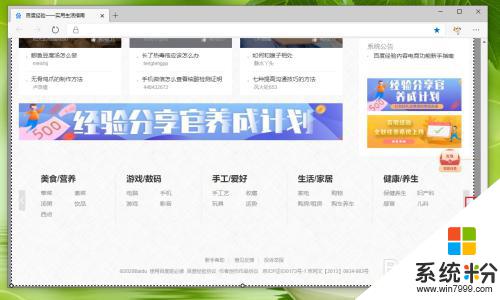
4.松开鼠标,在弹出的菜单中点击【复制】,即可将截图复制到剪贴板。
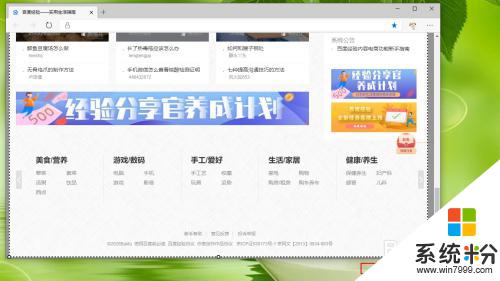
5.打开word或者画图等工具,就能把刚才的截图粘贴出来了。
●例如打开一个word文档,将光标定位到插入处;
●按键盘上的“ctrl+v”组合键,即可看到刚才的截图了。
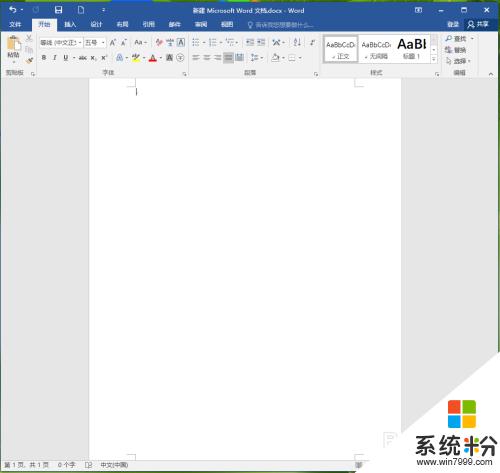
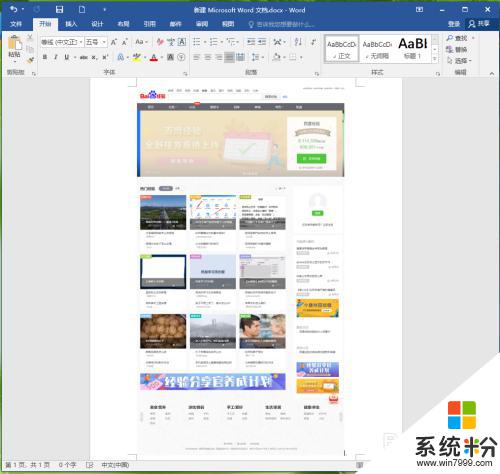
以上是电脑网页滚动截屏的全部内容,对于不清楚的用户,可以参考以上小编的步骤进行操作,希望能对大家有所帮助。
我要分享:
相关教程
- ·网页怎么滚动截屏 新版Edge浏览器如何进行网页长图滚动截图
- ·怎么截取滚动的整个网页或页面 截取滚动的整个网页或页面的方法
- ·windows网页长截图 Windows上如何制作网页长截图教程
- ·电脑网页上如何截屏 电脑网页上截屏的方法
- ·电脑怎样进行整网页截屏(网页截图) 电脑进行整网页截屏(网页截图)的方法有哪些
- ·edge浏览器怎么关闭弹窗拦截 Edge浏览器如何关闭网页弹窗阻止功能
- ·戴尔笔记本怎么设置启动项 Dell电脑如何在Bios中设置启动项
- ·xls日期格式修改 Excel表格中日期格式修改教程
- ·苹果13电源键怎么设置关机 苹果13电源键关机步骤
- ·word表格内自动换行 Word文档表格单元格自动换行设置方法
电脑软件热门教程
- 1 怎样创建java工程及新建java程序 创建java工程及新建java程序的方法
- 2 如何给u盘设一道安全防线 给u盘设一道安全防线的方法
- 3 如何调word字间距 Word字间距调整步骤
- 4windows2003如何禁止ping? windows2003禁止ping的方法。
- 5Windows7系统下怎样设置特定软件以兼容模式运行 Windows7系统下设置特定软件以兼容模式运行的方法有哪些
- 6wp手机怎样关闭按键震动 戴手套使用触摸屏的方法有哪些
- 7扫描文档中的模糊字符怎样才能变清晰 扫描文档中的模糊字符才能变清晰的方法
- 8电脑音响怎么开启 电脑无声怎么打开扬声器
- 9笔记本怎么关闭触控板|笔记本快速关闭触控板的方法
- 10如何给电脑安装白板 给电脑安装白板的方法有哪些
